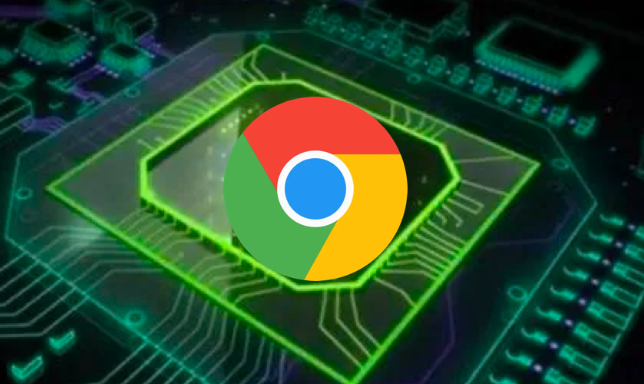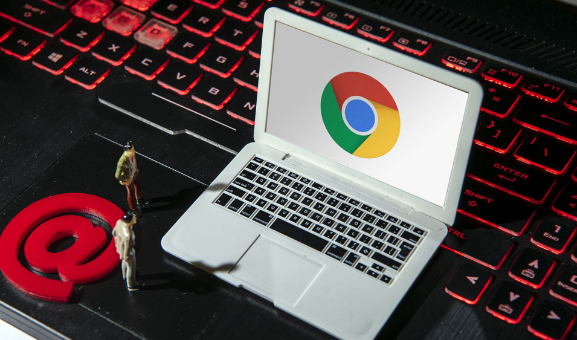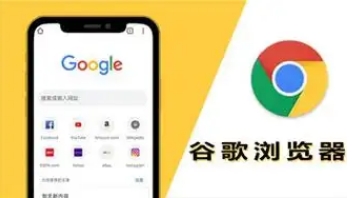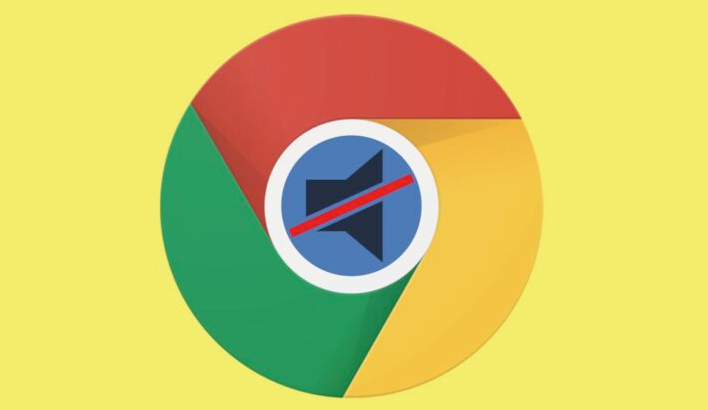详情介绍

以下是关于谷歌浏览器网页安全权限管理技巧的说明,内容简洁且符合操作逻辑:
1. 进入隐私与安全设置:打开Chrome浏览器,点击右上角三个点图标,选择“设置”。在左侧菜单中找到并点击“隐私与安全”,进入网站权限管理页面。此处集中了所有与网站相关的权限配置选项。
2. 管理通知权限:在“网站设置”页面中找到“通知”选项。可查看已允许或阻止发送通知的网站列表,通过搜索框快速定位特定网站。若需屏蔽所有通知,可选择“询问每个网站”或直接“阻止”默认行为。
3. 调整位置信息访问权限:找到“位置”设置项,点击进入。在此页面可单独控制每个网站的位置数据访问权限,或全局设置为“禁止”以完全关闭定位功能。部分网站可能因权限限制无法正常使用地图类服务。
4. 控制相机与麦克风使用:在“网站设置”中分别选择“相机”和“麦克风”选项。可通过开关按钮单独授权或撤销特定网站的使用权限。建议定期清理长期未使用的应用授权,降低被恶意调用的风险。
5. 清除缓存与Cookie:返回“隐私与安全”主页面,点击“清除浏览数据”。建议勾选“缓存的图片和文件”及“Cookies和其他网站数据”,时间范围选择“全部”,点击“清除”按钮以重置权限状态,解决因缓存导致的权限误判问题。
6. 禁用Flash等过时插件:在“隐私与安全”设置底部找到“Flash”选项(若存在),将其切换为“阻止”。此举可防止老旧插件漏洞引发的安全风险,同时提升网页加载速度。
7. 使用隐身模式测试权限:对于不确定是否需要长期授权的网站,可尝试在隐身模式下访问。该模式下所有权限设置均为临时状态,关闭后自动清除,便于安全测试。